Как скачать и установить OptiFine в Майнкрафт 1.20
Обновление Minecraft 1.20 Trails and Tales принесло в игру интересные дополнения и полезные изменения. С появлением новых строительных блоков, таких как бамбуковое дерево и вишневое дерево, у игроков появилось еще больше возможностей для создания потрясающих индивидуальных конструкций. Кроме того, включение новых мобов, таких как верблюды и мобы Нюхачи, добавляет новое ощущение исследования и приключений. Однако, если у вас низкий FPS или вам нужны дополнительные настройки видео, эта статья вам поможет. Мы проведем вас через процесс загрузки и установки OptiFine в Minecraft 1.20, одного из лучших доступных модов оптимизации.
Требования для установки OptiFine в Майнкрафт 1.20
Прежде чем погрузиться в процесс установки, необходимо выполнить несколько предварительных условий. Хотя OptiFine не требует высокопроизводительных аппаратных компонентов, вы должны убедиться, что установлены следующие программы:
- Minecraft Java Edition: OptiFine совместим только с Java Edition, но не с Bedrock Edition.
- Java 17: загрузите и установите Java 17, отдельное программное обеспечение, необходимое для запуска OptiFine. Процесс установки описан в шаге 7 ниже.
- Jarfix: установите Jarfix, чтобы обеспечить бесперебойную работу OptiFine. Шаг 20 описывает процесс установки Jarfix.
Поскольку OptiFine регулярно обновляется в соответствии с последними выпусками Minecraft, вы можете рассчитывать на его совместимость с Minecraft 1.20. Теперь перейдем к пошаговой инструкции по загрузке и установке OptiFine.
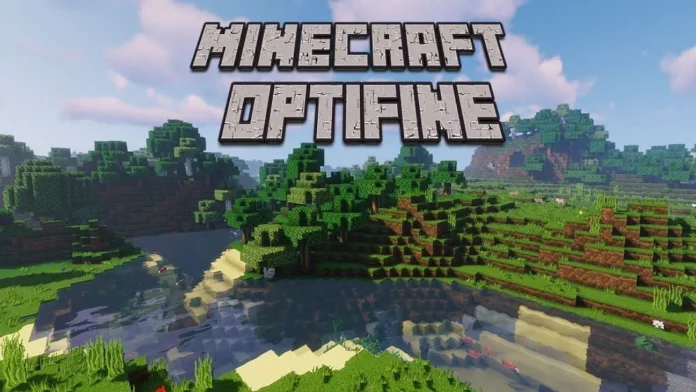
Как получить мод OptiFine для Minecraft 1.20
- Скачать ОптиФайн:
- Посетите официальную страницу загрузки OptiFine по предоставленной ссылке . Если OptiFine для 1.20 полностью выпущен, перейдите к следующему шагу. В противном случае нажмите кнопку «Просмотр версий» в Minecraft 1.20. Найдите кнопку «Загрузить» рядом с OptiFine HD U I5 pre3. Подождите несколько секунд, а затем нажмите кнопку «Пропустить» в правом верхнем углу, чтобы обойти рекламу. Наконец, нажмите кнопку «Пропустить». Кнопка «Загрузить», чтобы сохранить файл, который можно найти в папке «Загрузки».
Примечание. Если вы не установили Java 17, обратитесь к шагу 20, прежде чем продолжить.
- Загрузите и установите Java 17:
- Зайдите на официальный сайт Java, используя предоставленную ссылку. Нажмите кнопку « Загрузить Java », а затем еще одну кнопку «Загрузить Java». Дождитесь завершения загрузки. Откройте загруженный файл и нажмите кнопку «Установить». После успешной установки закройте окно при появлении соответствующего запроса. Затем посетите страницу загрузки Java на веб-сайте Oracle, используя предоставленную ссылку. Выберите JDK 17 и выберите Windows (если применимо), затем загрузите установщик x64. Дождитесь завершения загрузки, откройте установщик и продолжите, несколько раз нажав кнопку «Далее». При желании вы можете выбрать другую папку назначения. Позвольте установщику завершить процесс установки. Когда появится окно с подтверждением успешной установки, нажмите кнопку «Закрыть».
Поздравляем! Теперь вы успешно установили Java. Чтобы продолжить, нам нужно установить Jarfix, если он у вас еще не установлен (в этом случае перейдите к шагу 23).
- Установите Джарфикс:
- Перейдите по предоставленной ссылке, чтобы перейти на страницу загрузки Jarfix. Нажмите ссылку для загрузки jarfix.exe. Найдите загруженный файл в папке загрузок и дважды щелкните его. Нажмите «ОК», чтобы закрыть окно.
Отличный! Теперь вы установили Java и Jarfix. Давайте вернемся к процессу установки OptiFine.
- Установите ОптиФайн:
- Откройте файл OptiFine из папки загрузок. Убедитесь, что Minecraft и программа запуска Minecraft закрыты заранее.
- Нажмите кнопку «Установить». При желании вы можете изменить папку назначения.
- Дождитесь завершения установки, а затем нажмите кнопку ОК.
- Запустите программу запуска Minecraft, выберите Minecraft 1.20 OptiFine и нажмите «Воспроизвести», чтобы загрузить мод.
- Использование OptiFine в Minecraft 1.20:
- Поздравляем! Вы успешно загрузили и установили OptiFine. Теперь пришло время оптимизировать настройки видео с помощью этого фантастического мода. Выполните следующие действия: Находясь в сиде Minecraft 1.20, приостановите игру. Нажмите кнопку «Параметры». Выберите «Настройки видео». Изучите множество доступных опций и настройте их в соответствии со своими предпочтениями.
Фантастика! Теперь вы можете наслаждаться Minecraft 1.20 с улучшенными настройками видео и улучшенной производительностью благодаря OptiFine. Не забудьте изучить лучшие шейдеры, доступные для Minecraft, а если вы используете ПК низкого уровня, ознакомьтесь с нашей статьей о лучших шейдерах Minecraft, специально разработанных для таких систем. Нам очень хотелось бы услышать ваши мысли об OptiFine и о том, как он изменил ваш игровой процесс. Поделитесь своим опытом в комментариях ниже!
Что такое ОптиФайн?
Короче говоря, OptiFine — это популярный мод оптимизации, который повышает производительность, визуальную привлекательность и возможности конфигурации Minecraft 1.20 и других версий. Используя OptiFine, игроки могут добиться более плавного игрового процесса с улучшенным FPS и различными настройками настройки. Этот мод предлагает полную поддержку HD-текстур и шейдеров, удобную функцию масштабирования, динамическое освещение, улучшенные элементы окружающей среды, такие как трава, снег и вода, связанные текстуры для стекла и других блоков, а также возможность изменять внутриигровой туман. среди многих других функций.
Возможно, вы встречали игроков Minecraft, просматривающих видео или наблюдающих за захватывающими дух ландшафтами и постройками с помощью шейдеров. Теперь, с OptiFine, вы тоже можете ощутить тот же уровень погружения и визуального великолепия.
Начните оптимизировать свой опыт Minecraft сегодня с помощью OptiFine и откройте мир безграничных возможностей!
